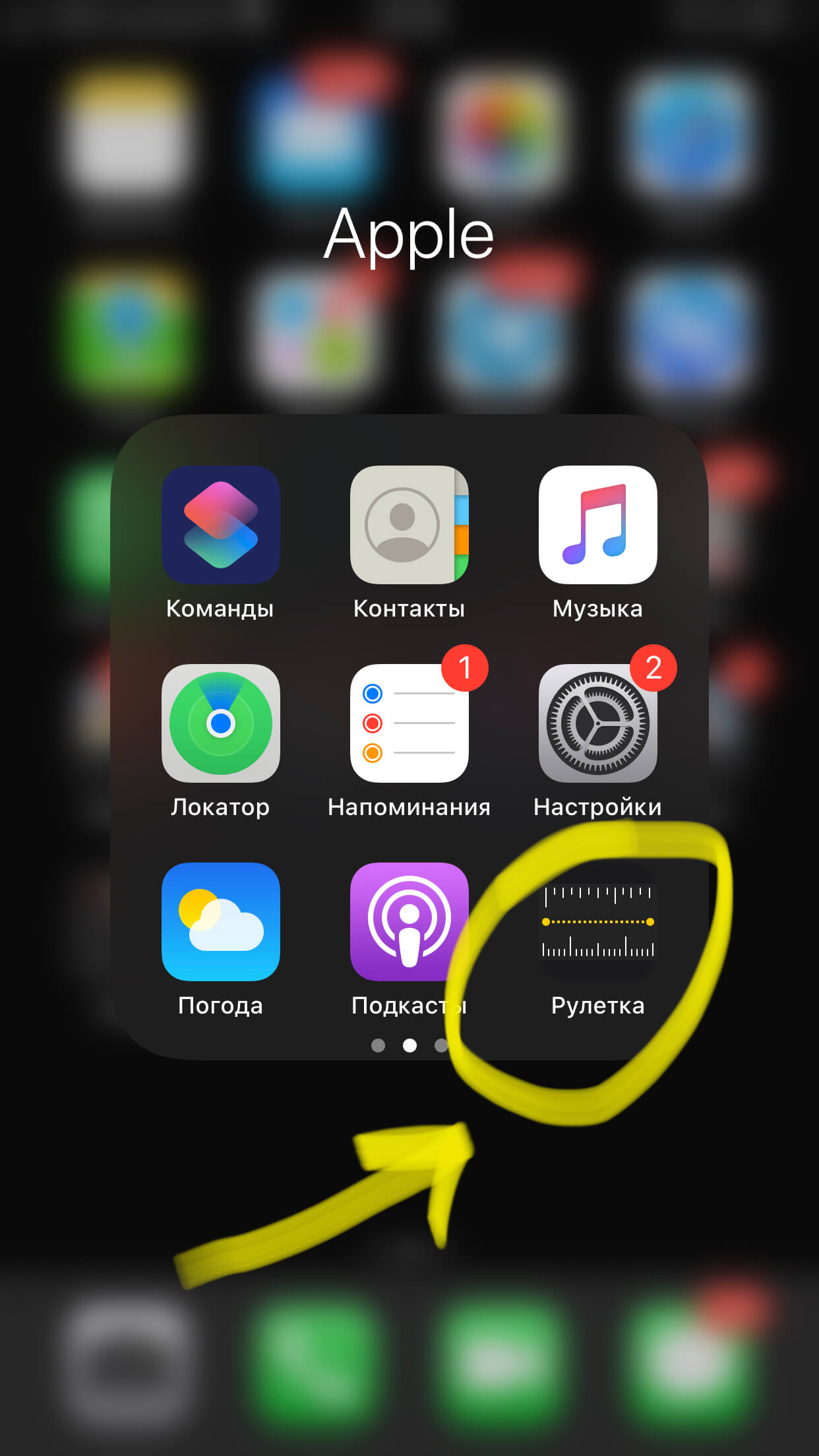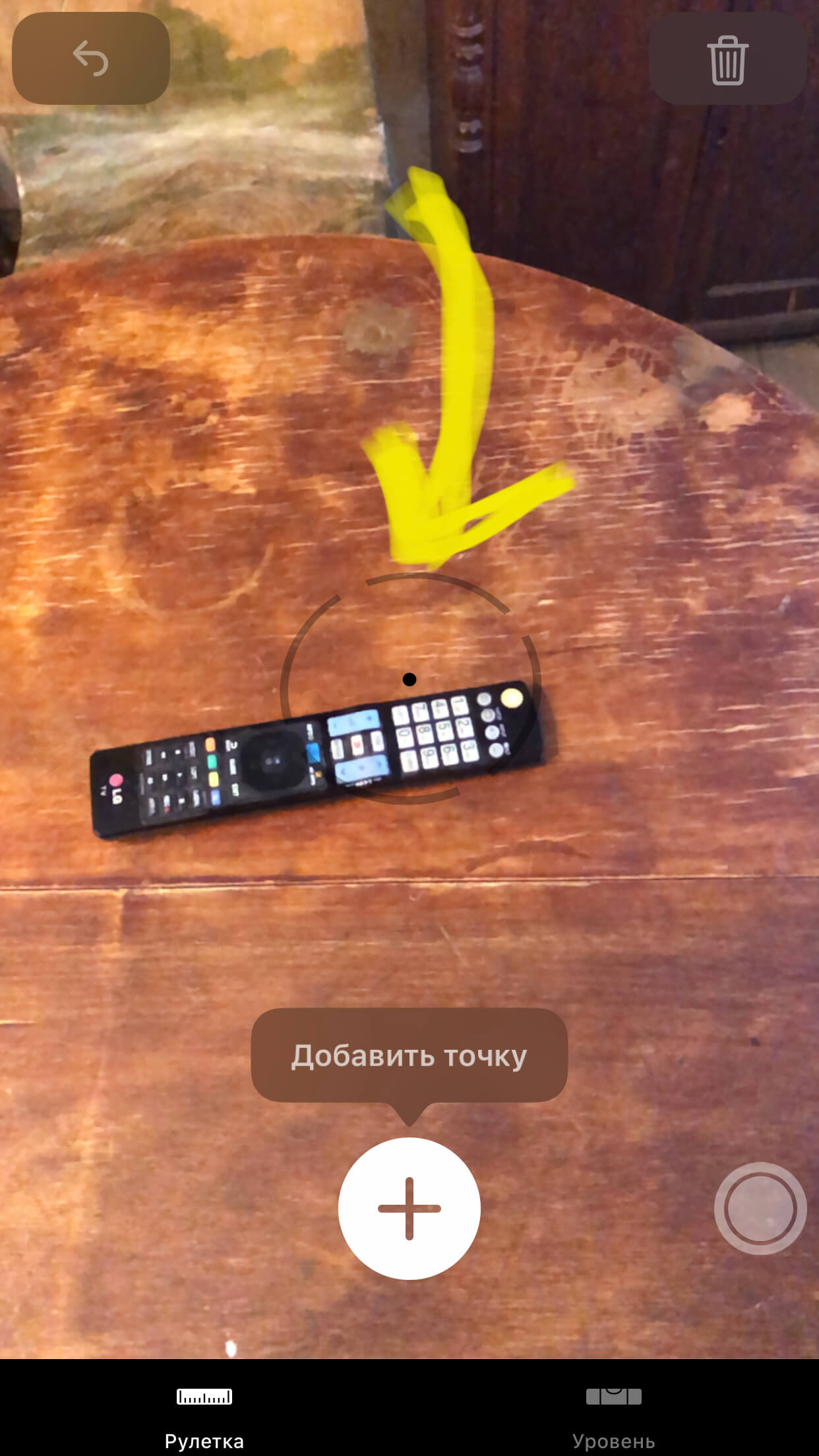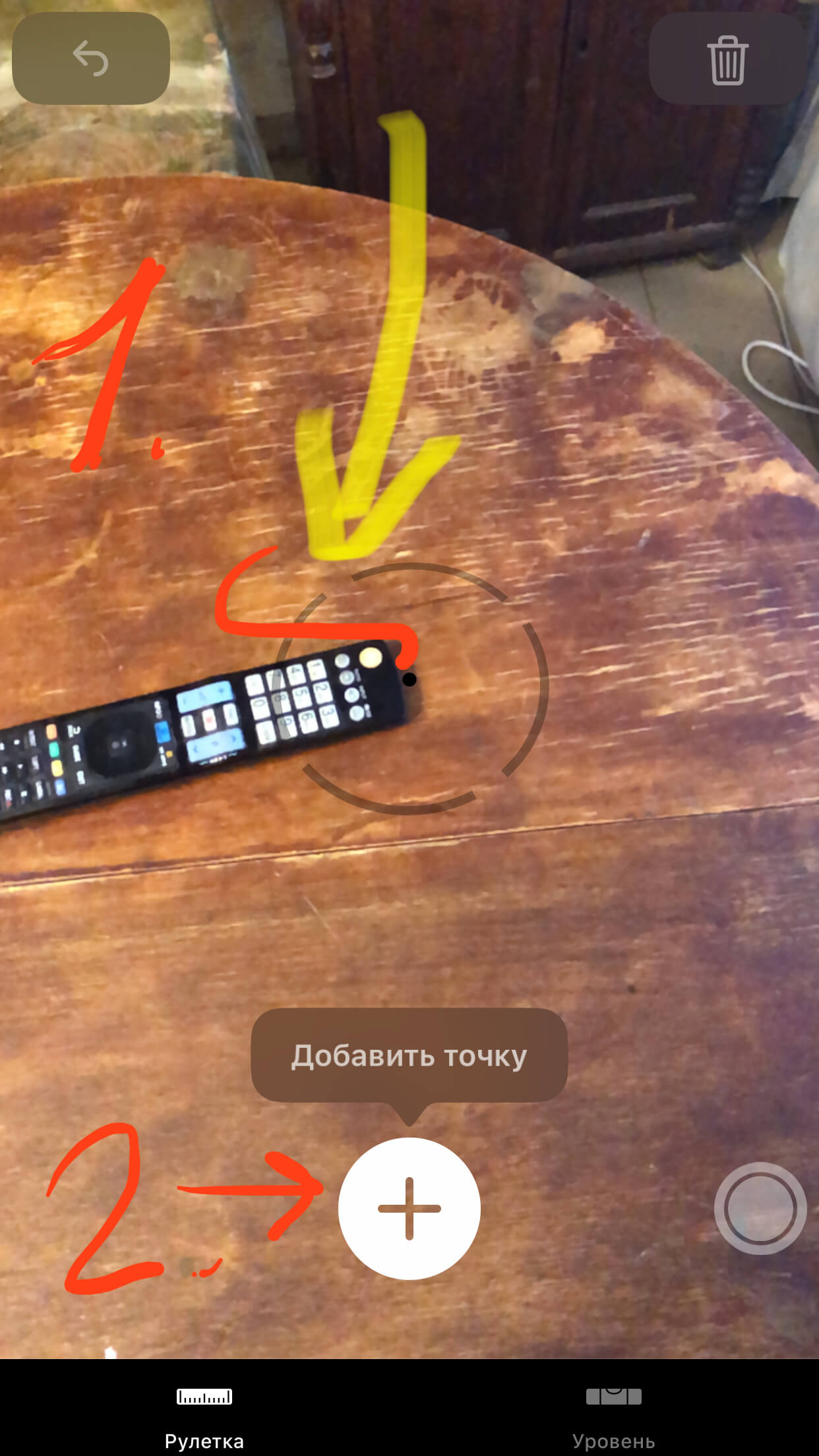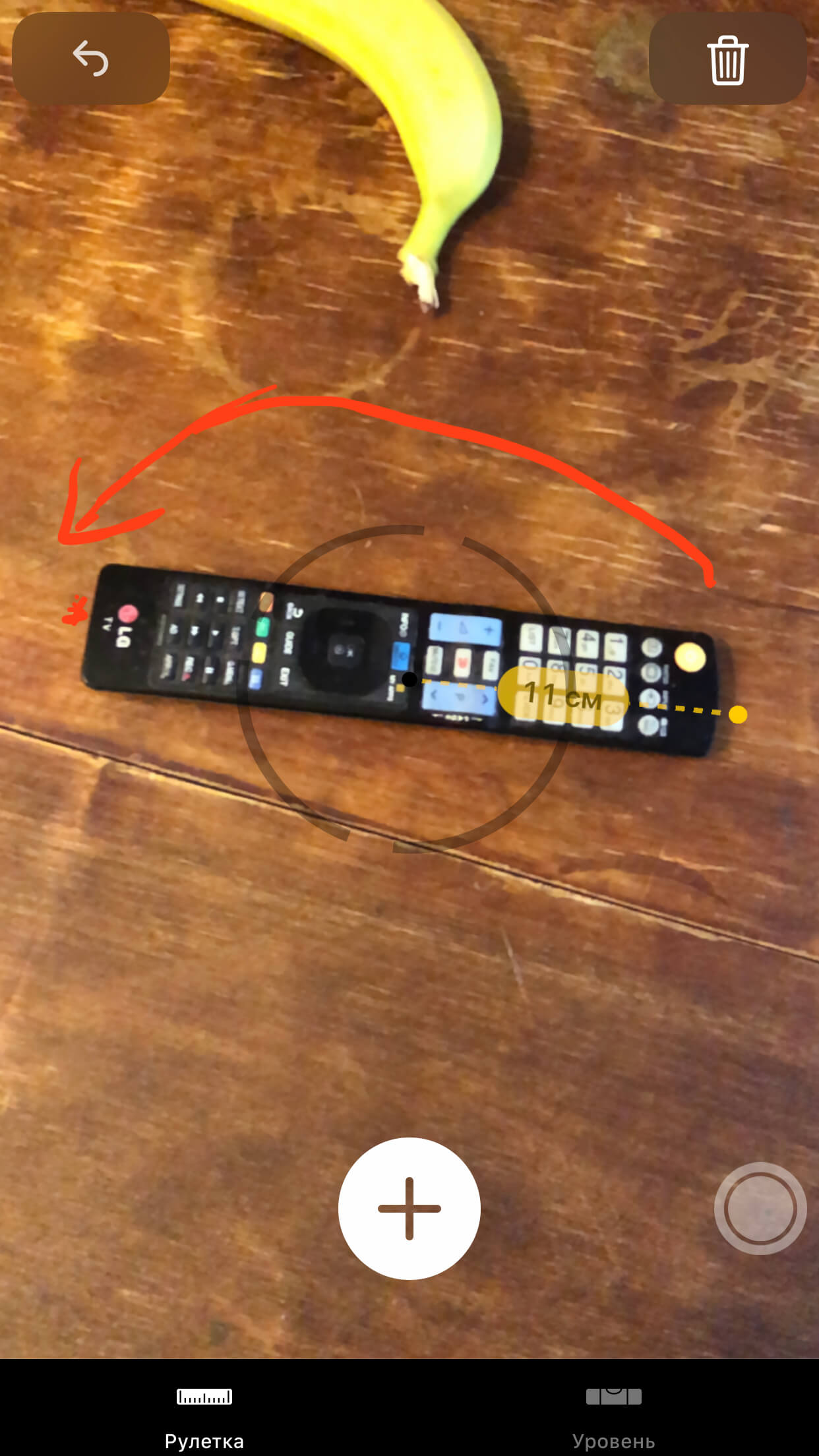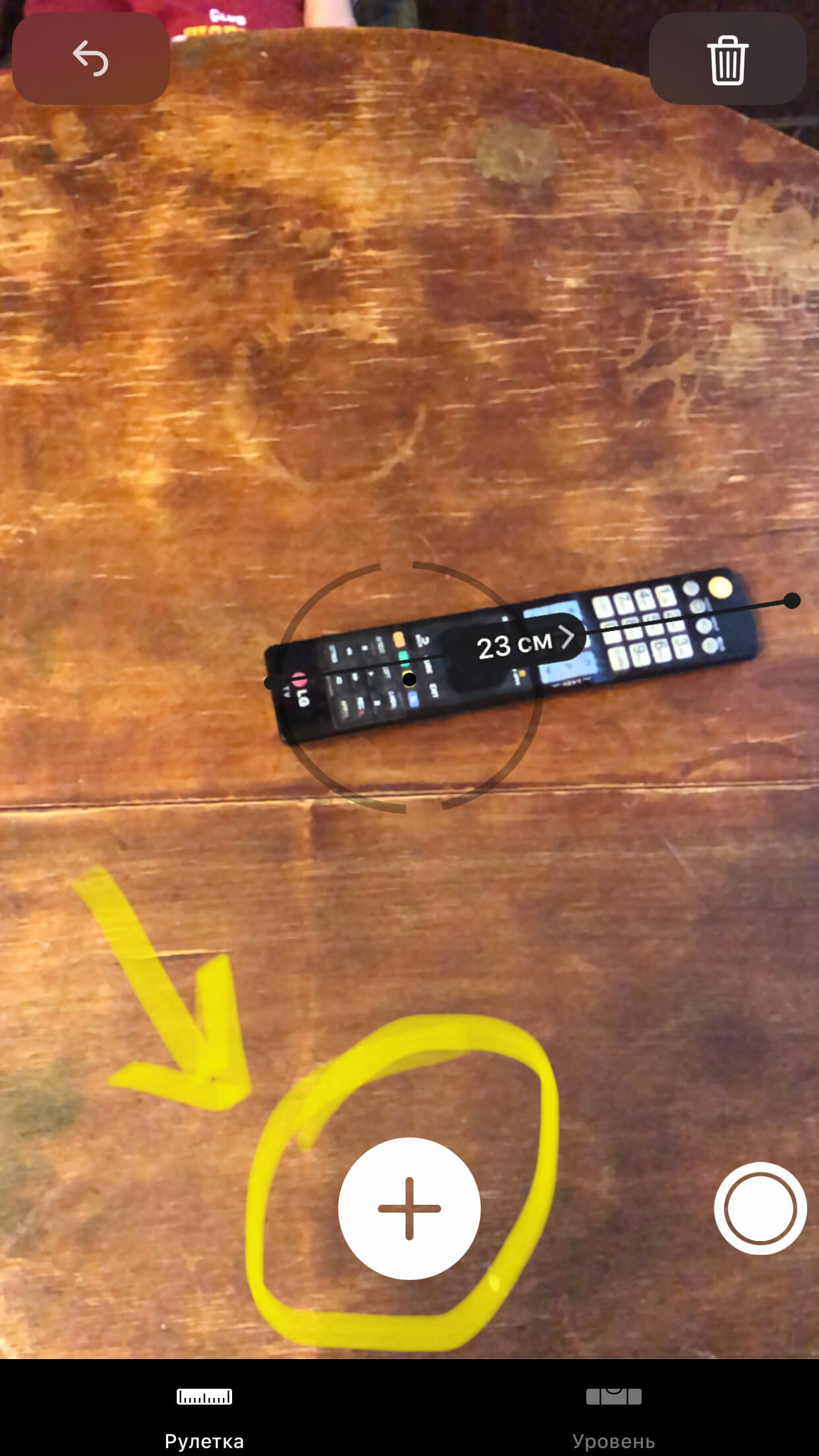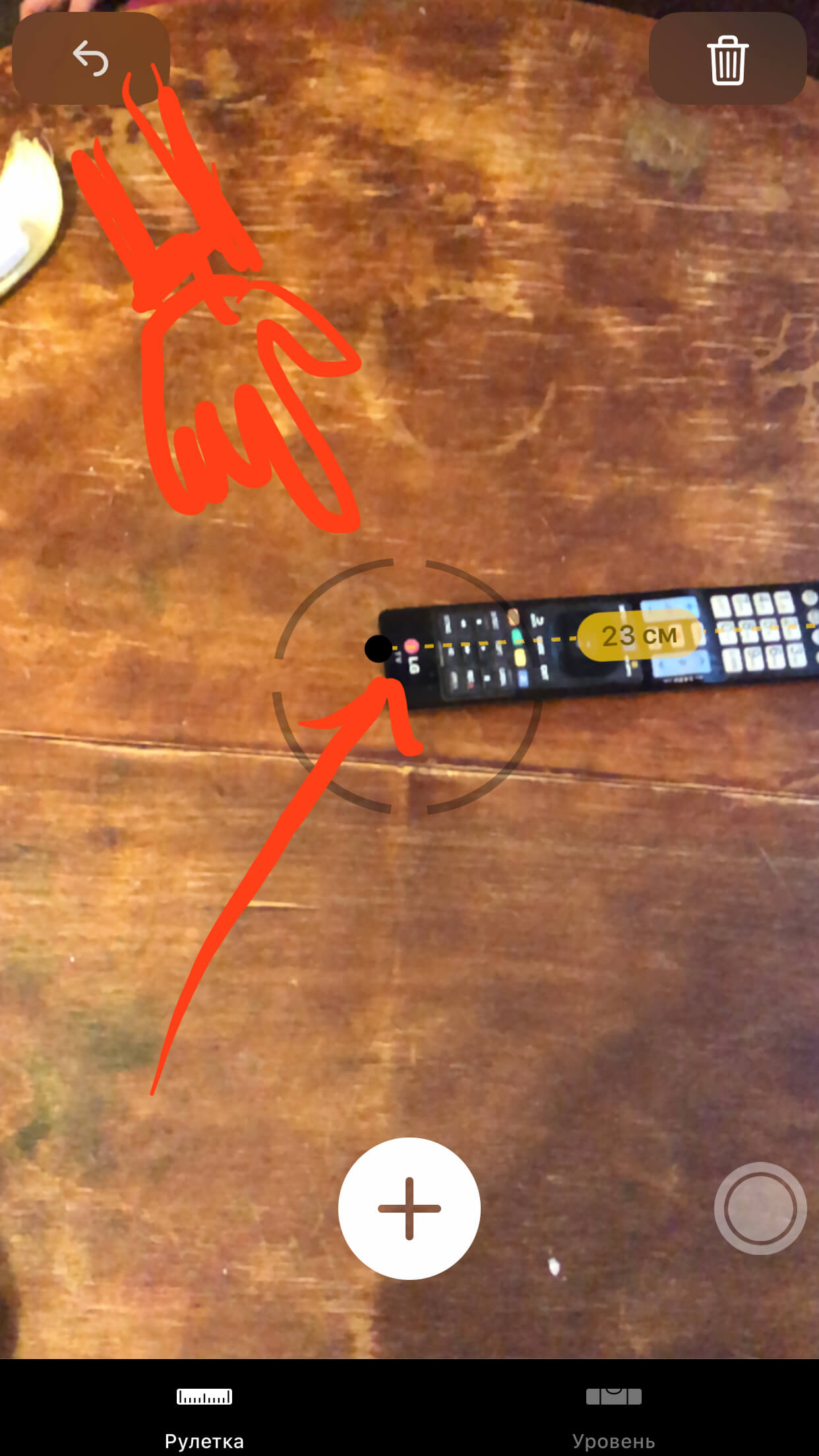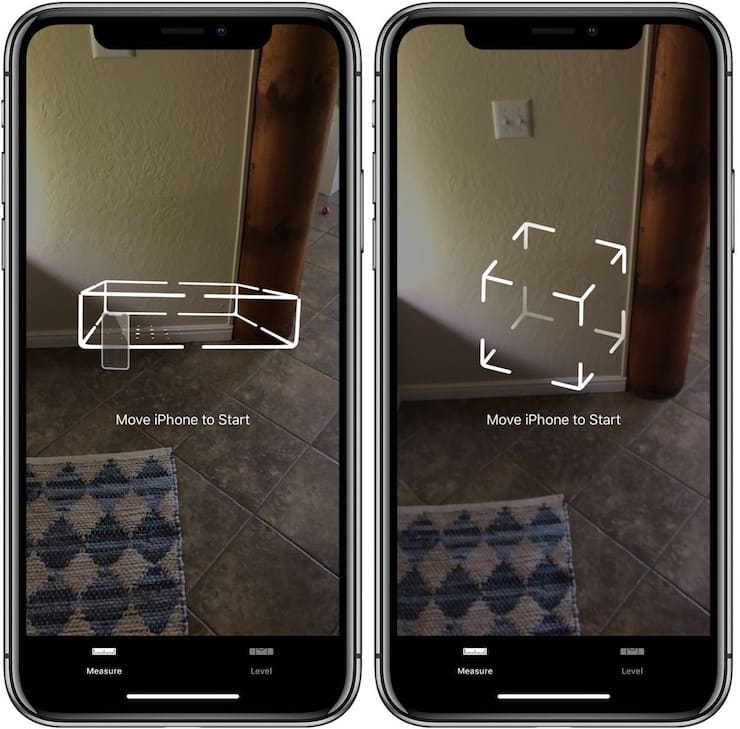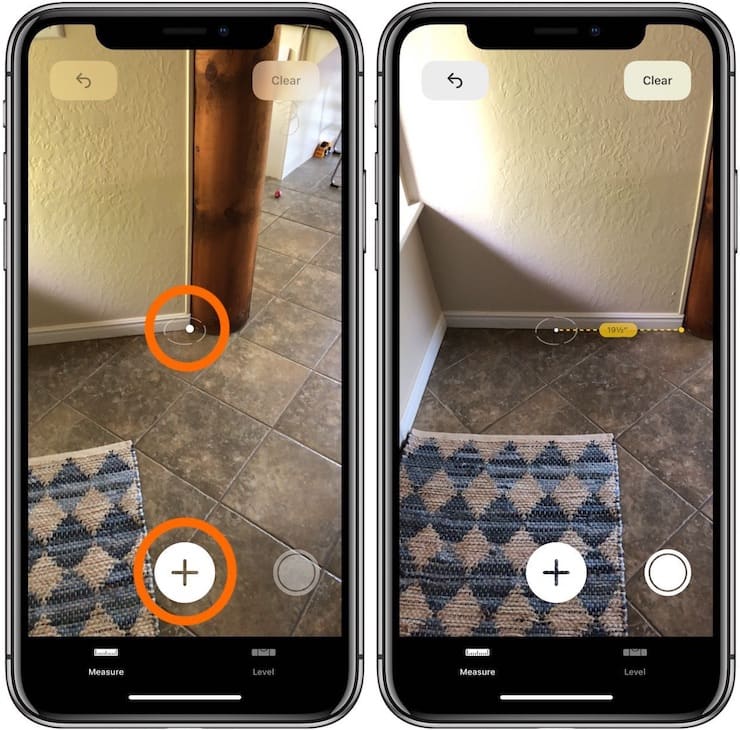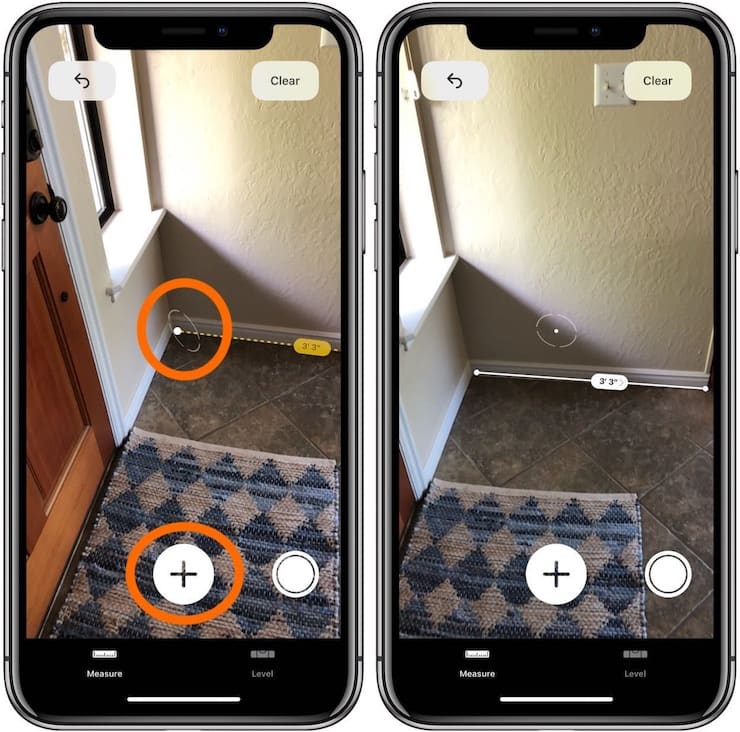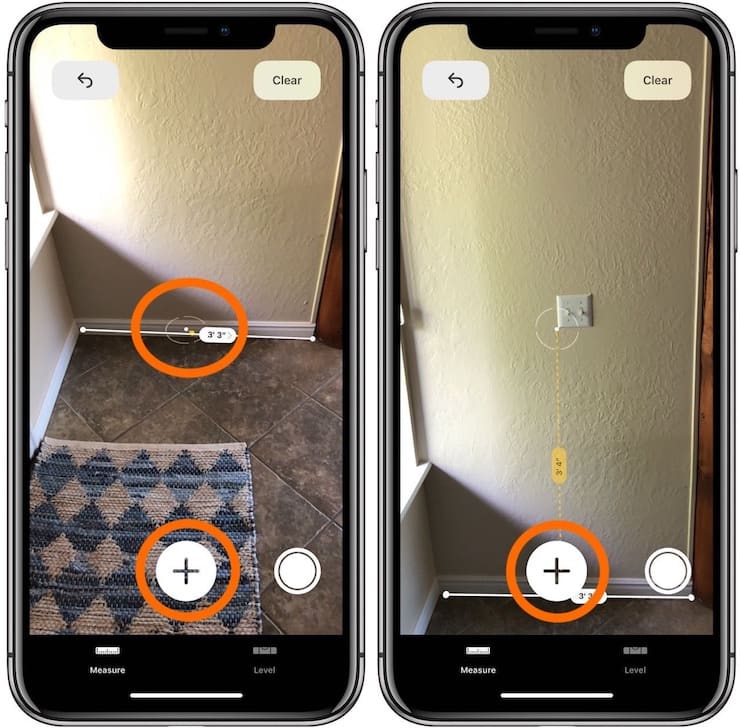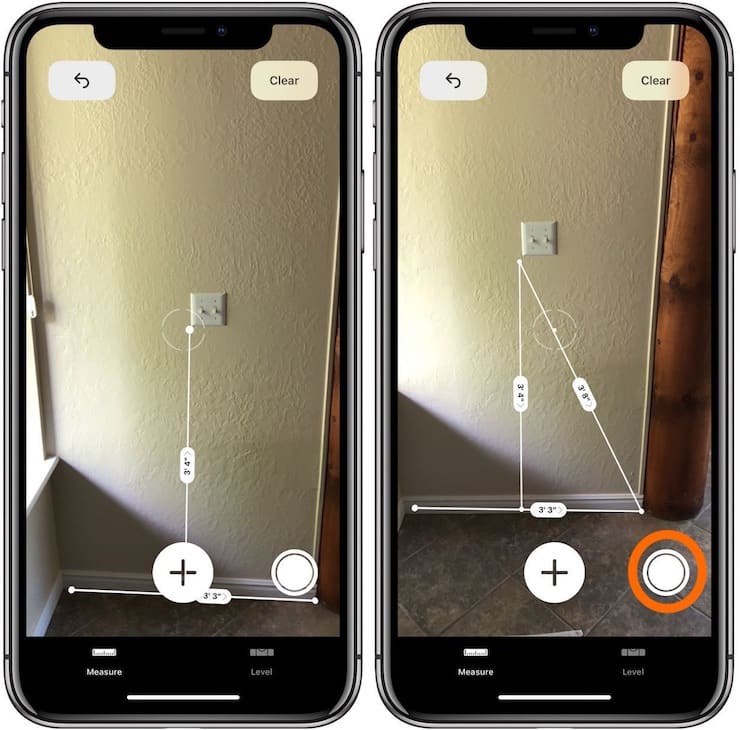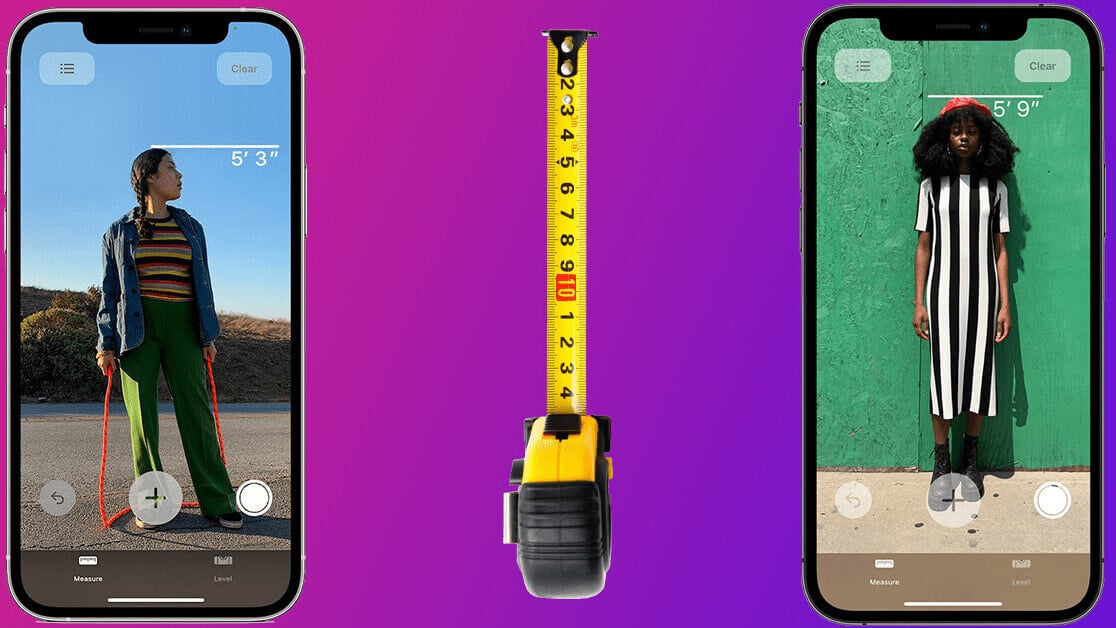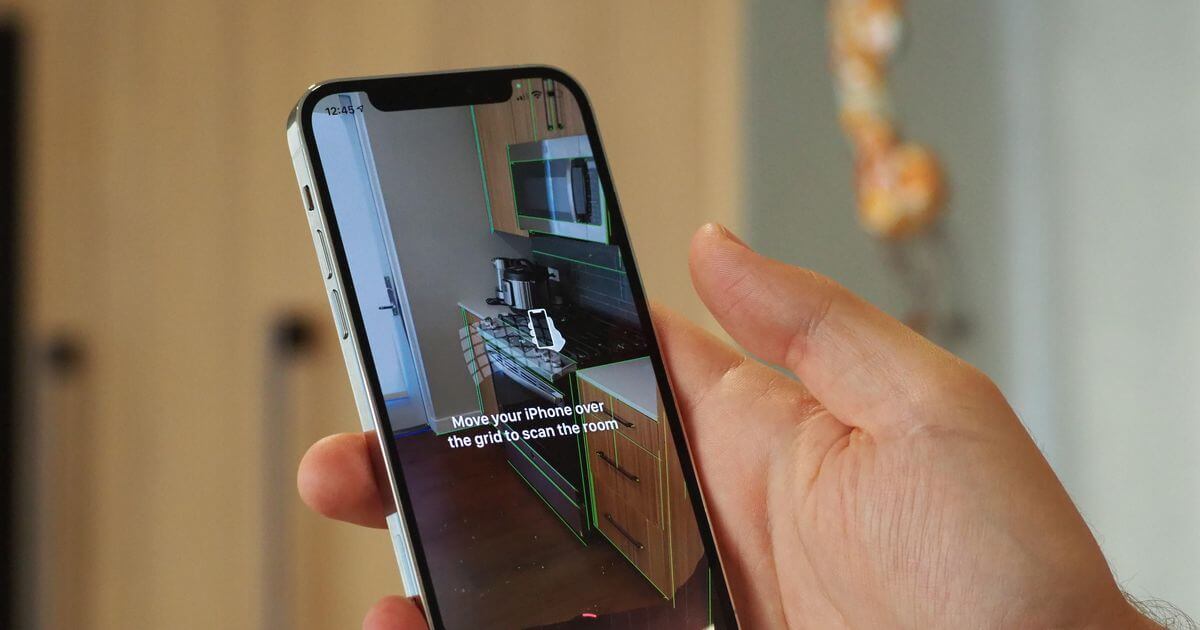- Как измерить расстояние с помощью iPhone
- Линейка на iPhone — где находится, как включить и пользоваться?
- Оглавление
- Приложение Линейка: инструкция
- Приложение Линейка: инструкция по измерению площади
- Полезные советы для использования Линейки.
- Аналогичные приложения с AppStore
- Выводы
- Виртуальная линейка в iOS 12 или измерять расстояния в приложении Рулетка на iPhone
- Как измерять в приложении Рулетка на iPhone
- Как пользоваться новым приложением «Рулетка» на iPhone
- Чем новое приложение «Рулетка» на iPhone отличается от старого
- Как пользоваться приложением «Рулетка
Как измерить расстояние с помощью iPhone
Повседневная жизнь полна различных сюрпризов, к которым мы не всегда готовы. Вдруг вам нужно узнать размеры того или иного объекта, а рулетки под рукой нет. Если у вас имеется iPhone, то для вас есть хорошие новости. Apple предустанавливает на свои смартфоны фирменное приложение «Рулетка».
При его отсутствии всегда можно воспользоваться App Store и скачать его.
Для измерения объекта открываете данное приложение.
Предоставляете доступ к камере и наводите видоискатель на нужный объект.
При наведении на объекты правильной формы Айфон выделяет их границы и предлагает добавить эту область для расчёта.
Для более точного измерения можно автоматически навести прицел на начальную точку объекта и нажать на «+».
Далее ведете до следующей точки измерения и нажимаете «+». Размер фиксируется.
Затем вы продолжаете измерять объект и в нужный момент нажимаете клавишу фото для запечатления объекта с его габаритами.
Кроме того, внизу приложения имеется переключение на такой инструмент, как уровень. Очень полезная функция для разового применения, например, выставить по уровню новую стиральную машинку.
Пользуйтесь всем функционалом своего Apple iPhone.
Так же вы можете посмотреть эту инструкцию в видео формате:
Источник
Линейка на iPhone — где находится, как включить и пользоваться?
Линейка на iPhone — полезный функционал появился на iOS 12 и последующих системных обновлениях. Благодаря Линейке, Вы сможете измерить длину и ширину различных объектов при помощи своего iPhone, всего лишь перемещая экран устройства. Безусловно, минимальная погрешность измерений присутствует. Однако, во-первых, приложение и точность в нем постоянно совершенствуется, а во-вторых, для простых, не инженерных, измерений программа вполне подойдет. Ее функционал очень прост и интуитивно понятен, а сам процесс занимает считанные секунды и экономит Ваше время.
В статье мы подробно расскажем и покажем на примерах, как пользоваться Линейкой от Apple и приложениями-аналогами с AppStore, а также приведем подробные видео-инструкции для большей наглядности (выполненные на iPhone 8 plus).
Оглавление
Приложение Линейка: инструкция
- Откроем приложение. Каждый раз при открытии, Вы будете видеть на экране просьбу подвигать телефон — это обеспечивает девайсу возможность «ориентироваться в пространстве», чтобы оценить масштабы пространства для последующих измерений.
Рисунок 1. Открываем приложение.
Рисунок 2. Перемещаем iPhone в пространстве несколько секунд, чтобы помочь откалибровать датчики на более точные измерения
- После того, как вы переместили iPhone на небольшое расстояние, наведите его на измеряемый объект и держите так, пока на дисплее не появится изображение бледно-серого круга с точкой посередине.
Рисунок 3. Наводим программу на предмет, появляется бледный круг с точкой.
- Наведите белую точку на угол предмета, который нужно измерить, и, держа точку в этом месте, нажмите белую кнопку со знаком «+».
Рисунок 4. Наведение точки на начало измеряемого объекта.
- После нажатия кнопки с плюсом, медленно перемещайте Линейку от точки начала замера до конечной точки. Дойдя до конца измеряемого предмета, снова нажимаем белую круглую кнопку с плюсиком.
Рисунок 5. Двигаем линию до конца замера и жмём «+». Образовывается «визуальная» рулетка.
Если вдруг Вы ошиблись и отметили точки не совсем верно для рулетки — не переживайте, в верхней части дисплея можно найти кнопку отмены (слева) и кнопку очистки (справа).
Рисунок 6. Кнопки отмены и очистки.
Готово! После нажатия конечной точки, iPhone определит и напишет длину измеряемого объекта.
Рисунок 7. Программа измерила длину.
Если текстовая инструкция для Вас не удобна, рекомендуем ознакомиться с краткой видео-инструкцией по использованию линейки-рулетки на iPhone:
Приложение Линейка: инструкция по измерению площади
Удобство Линейки позволяет измерять не только длину, но и подсчитывать площадь прямоугольных или квадратных предметов.
- При наведении приложения на квадратный/прямоугольный объект, оно автоматически распознает его, и «обводит» такой объект желтой пунктирной линией по периметру.
Рисунок 8. Приложение нашло прямоугольную форму и обведи пунктиром.
- После появления желтой линии, нажимаем на кнопку измерения (со значком плюса), и приложение пишет нам длину каждого сегмента и площадь всего предмета.
Рисунок 9. Замеряем площадь нажатием кнопки; «+».
Полезные советы для использования Линейки.
- Как мы уже упоминали во введении к этой статье, приложение не является профессиональным инструментом. Оно разработано не для использования в профессиональных и строительных целях, где нужна высокая точность, а для бытовых примерных замеров с допустимой небольшой погрешностью.
- Чем ближе мы находимся к измеряемому объекту — тем меньше погрешность и выше точность измерений. Поэтому, стараемся поднести айфон при замерах поближе — настолько, насколько размер предмета позволяет.
- Если Вы неточно поставили какую-либо из точек и не хотите начинать процесс заново, можно подкорректировать местоположение точки простым передвижением пальца по ней.
Рисунок 10. Пальцем меняем местоположение точек.
Приложение дополнено второй функцией — Уровнем, позволяющим измерять угол наклона предмета на поверхности и выравнивать положение предмета в пространстве. Уровень также не является профессиональным инструментом, предназначен он для домашних и повседневных замеров, где допускаются погрешности. Об этой опции у нас есть отдельная статья.
Рисунок 11. Вторая опция приложения — Уровень.
Аналогичные приложения с AppStore
Помимо Линейки от Apple, которая по умолчанию присутствует на айфонах с iOS12 и выше, существует ряд похожих приложений в AppStore — как бесплатных, со встроенными покупками, так и платных.
В целом, принцип их работы абсолютно аналогичен стандартной Линейке. Отличаются они лишь дополнительным функционалом. Расскажем о паре популярных аналогов.
- Одна из популярных программ с функцией линейки или рулетки — Линейка AR (Рулетка в кармане):
Помимо стандартного измерения длины и площади, приложение предлагает также замер угла между объектами, сохранение замеров на телефон.
Минус — измеряет в дюймах, то есть, придётся дополнительно пересчитывать в сантиметры.
- Среди пользователей пользуется спросом «карманная линейка» PicketRuler AR:
Программа также измеряет расстояние между двумя точками и вычисляет площадь — абсолютно по тем же принципам, что и в стандартной Линейке.
В качестве дополнительных опций приложение предлагает измерение предметов по ломанной линии. Кроме этого, обладает ярким интерфейсом, множеством цветных фонов и режимом дополненной реальности.
Обладая простым интерфейсом, позволяет рисовать виртуальные измерительные линии формата 3D прямо на экране iPhone или iPad.
Выводы
Итак, мы убедились, что благодаря приложению Линейка выполнять срочные бытовые замеры или вычислить площадь объекта стало просто — где бы Вы ни находились, карманная рулетка всегда под рукой. Чем ближе Вы подносите iPhone к измеряемому объекту — тем выше качество измерений и ниже уровень погрешности.
Мы рассмотрели приложения, которые, по сути, повторяют основные функции оригинальной программы как по возможностям, так и по принципу действия. В них, помимо яркого дизайна, представлены лишь некоторые дополнительные опции.
Надеемся, разобраться с Линейкой нашим читателям помогут подробные фото- и видео-инструкции. Пусть айфонная утилита будет полезным карманным инструментом для Вас!
Источник
Виртуальная линейка в iOS 12 или измерять расстояния в приложении Рулетка на iPhone
В минувшем году Apple представила 11 редакцию своей мобильной операционной системы и технологию дополненной реальности ARKit, возможностями которых не преминули воспользоваться сторонние разработчики.
За прошедший год появилось немало iOS-приложений для измерения параметров и величин объектов в реальном времени, однако с выходом iOS 12 (подробный обзор) Apple представила собственный инструмент под названием Рулетка, который использует дополненную реальность для быстрой оценки размеров реальных объектов. Вполне вероятно, что компания решила предоставить собственную надежную альтернативу сторонним виртуальным линейкам, которые далеко не всегда выдают точные результаты.
Даже за короткое время тестирования приложение Рулетка продемонстрировало высокую точность. В двух тестах при измерении одного и того же объекта программа показала одинаковые результаты, совпадающие с реальными размерами, а в третьем тесте ошибка составила всего несколько сантиметров.
Как измерять в приложении Рулетка на iPhone
1. Откройте приложение Рулетка.
2. Выберите вкладку Рулетка в нижней части экрана. Следуйте инструкциям на экране для начала работы с программой. Иногда приложение просит пользователя просто подвигать iPhone в пространстве. Это необходимо для калибровки.
3. На экране появится белый прозрачный круг с белой точкой внутри, направьте его на объект, который нужно измерить, и нажмите кнопку «+».
4. Поверните iPhone по направлению к конечной точке замера и на дисплее отобразятся результаты.
5. Нажмите «+», чтобы завершить измерение.
Программа не слишком эффективна в случаях, когда нужно быстро измерить что-либо, зато окажется весьма полезной, если под рукой нет рулетки или речь идет о труднодоступных местах.
Приложение одинаково хорошо работает как в портретном, так и в альбомном режимах. После окончания замера результаты можно зафиксировать на фото, нажав на кнопку затвора в нижнем правом углу. Очистка результатов производится при помощи опции Удалить в правом верхнем углу приложения.
Измерение можно производить как в дюймах, так и в сантиметрах.
Также необходимо отметить, что часть приложения Компас под названием Уровень, теперь переехала в приложение Рулетка во вкладку Уровень.
Источник
Как пользоваться новым приложением «Рулетка» на iPhone
Надеюсь, кто-то догадался побиться о заклад на приличную сумму, утверждая, что лидар и дополненная реальность на iPhone – вовсе не функция ради функции. И не испытания того, что предполагается использовать в будущих «яблочных» устройствах. На нескольких устройствах от Apple, которые можно купить уже сейчас, они превращают приложение «Рулетка» в то, чем оно должно было быть с самого начала. На презентации iPhone 12 Pro об этом ничего не сказали. В 90-е, едва не ставшие для Apple роковыми, её руководство вывело для себя правило: стоящие технологии должны рекламировать себя сами. Они снова наступают на те же грабли, или просто не сочли произошедшее важным событием? Неважно. Мы уже выяснили, как пользоваться новой «Рулеткой», и в этой статье расскажем об этом.
На старых iPhone ничего не изменилось, а вот на моделях с лидаром всё интереснее
Новое приложение «Рулетка» доступно только для iPhone 12 Pro, iPhone 12 Pro Max и iPad Pro четвертого поколения, на iOS 14, iPadOS 14 или более свежей версии операционной системы. На всех других iPhone и iPad всё как раньше, приложение Рулетка (Measure) практически бесполезно, как и подобные ему приложения для Android. Все они действительно умеют измерять размеры предметов на расстоянии, но это не более чем фокус, который производит неизгладимое впечатление на всех, кому его показывают в первый раз. Точность их измерения (+/- 5%) оставляет желать лучшего. Да и времени на эти измерения тратится неприемлемо много. Рука, удерживающая устройство, успевает устать и начинает дрожать, что еще сильнее снижает точность измерений. А вот на устройствах с лидар-сенсором всё иначе.
Чем новое приложение «Рулетка» на iPhone отличается от старого
Если в блоке камер на тыльной стороне вашего устройства нет лидар-сенсора, даже если на вашем устройстве уже установлена iOS/iPadOS 14, для вас новое приложение «Рулетка» не более, чем баг-фикс. Ничего существенно нового вы в нем не найдете. Но если у вас устройство с лидаром, в ваших руках окажется совершенно другое приложение из будущего. Всё, на что в его предыдущих версиях уходило невыносимо много времени, происходит хоть и не мгновенно, но занимает одну-две секунды, не больше.
С момента запуска приложения до появления в центре экрана яркой белой точки (она показывает, что приложение готово к работе) проходит несколько секунд. После этого никаких пауз. Действия от пользователя требуются те же, что и раньше. Кроме приемлемого быстродействия, у нового приложения еще одно преимущество: точность измерений с его помощью, при наличии лидар-сенсора и iOS/iPadOS 14 (или выше), в пять раз превышает точность при отсутствии любого из этих компонентов. При том, что в 2018 году, когда это приложение появилось в App Store, от своих аналогов на Android оно уже отличалось более высокой точностью. На единицы процентов, но всё же.
Как пользоваться приложением «Рулетка
Приложение «Рулетка» очень простое в использовании. Чтобы измерить геометрические размеры какого-то объекта в пределах видимости, нужно запустить приложение «Рулетка» (вы бы не догадались, да?) и дождаться появления в центре экрана яркой белой точки. Пока приложение настраивается, не теряя времени, можно начать наведение центр экрана на точку, с которой мы хотим начать измерения, пока «на глазок». Когда приложение готово к работе, нужно:
- Совместить точку, с которой мы начнем измерения, с яркой белой точкой и нажать кнопку со знаком «плюс» (начать измерение);
- Перемещая яркую белую точку (вместе с камерой) вдоль измеряемого отрезка, совместить её с концом этого отрезка и нажать кнопку со знаком «плюс» (закончить измерение);
Вы можете измерить объект почти любой формы
Для увеличения точности измерений, камеру (и лидар-сенсор) нужно приблизить к измеряемому объекту. При приближении к объекту на достаточно близкое расстояние на последнем отрезке появляется шкала.
Подписывайтесь на наш канал в Яндекс Дзен. Там можно найти много всего интересного, чего нет даже на нашем сайте.
«Рулетка» – не единственное приложение, которое использует ARKit (сейчас уже ARKit 4, программную библиотеку Apple для работы с дополненной реальностью). Стоит отметить приложение мебельщиков из IKEA, с помощью которого можно посмотреть, как смотрелся бы еще не купленный предмет обстановки у вас дома – соединив ARKit 4 с лидар-сенсором вашего устройства, они смогут продавать их еще эффективнее.
Дополненная реальность от IKEA позволяет увидеть предметы мебели прямо у вас дома
Разрабатываются и другие приложения, использующие эту гремучую смесь, она доступна разработчикам приложений для iOS и iPad. Возникнет ли бум таких приложений, предсказывать не буду. Вероятность есть: по слухам, в iPhone этого года лидар-сенсоры могут появиться не только в моделях Pro, но и в обычных. Ожидается, что эти сенсоры появятся и на iPad Air, а возможно и на iPad mini следующих моделей.
Источник